インストールされない/アプリ一覧に表示されない場合
adb installでエラーが発生することなくアプリのインストールが完了しても、アプリ一覧にそのアプリが表示されない場合の解決策を紹介します。
発生条件について
アプリの状態の確認
ファイルマネージャーで確認
Androidの設定の「アプリ一覧」にインストール済みのアプリが見つからない場合でも、ファイルマネージャーであれば見つけることができる可能性があります。
- ファイルマネージャーをインストールします。
- ファイルマネージャーを起動します。
- 「アプリ」の項目を選択します。
- 正常にインストールされないアプリ名を検索して、選択します。
アプリを起動できるか確認する
「開く」が表示される場合
- 「開く」を選択することで、アプリを起動できます。
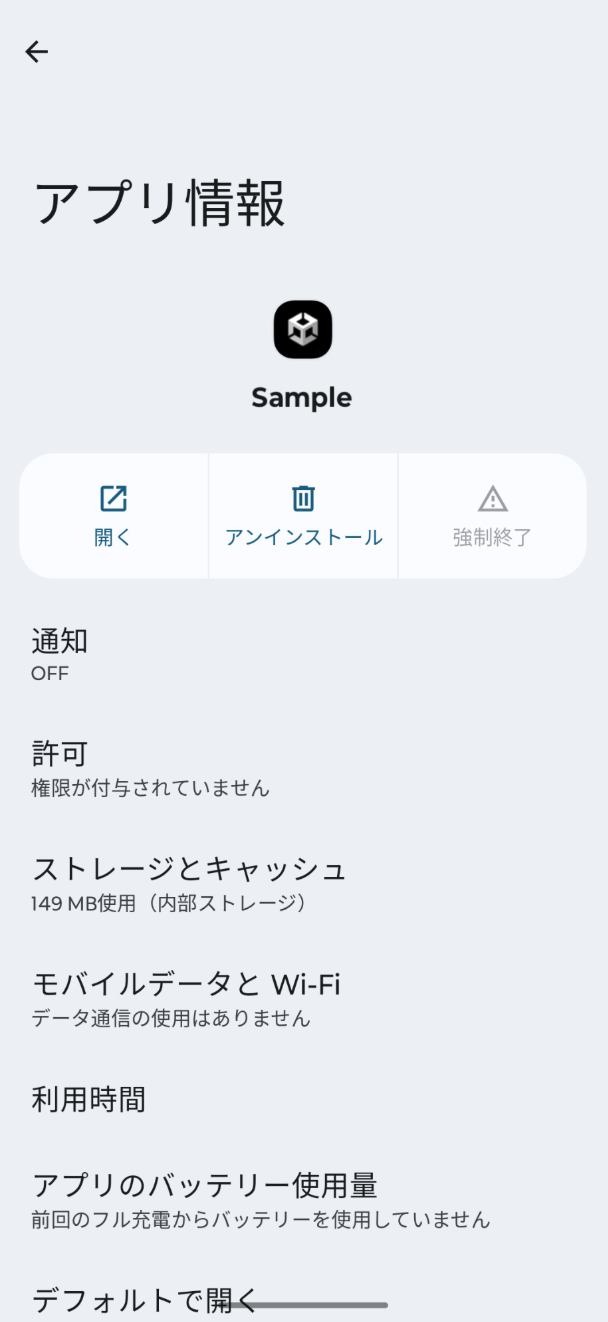
「開く」が表示されない場合
- 次の解決策を実施します。
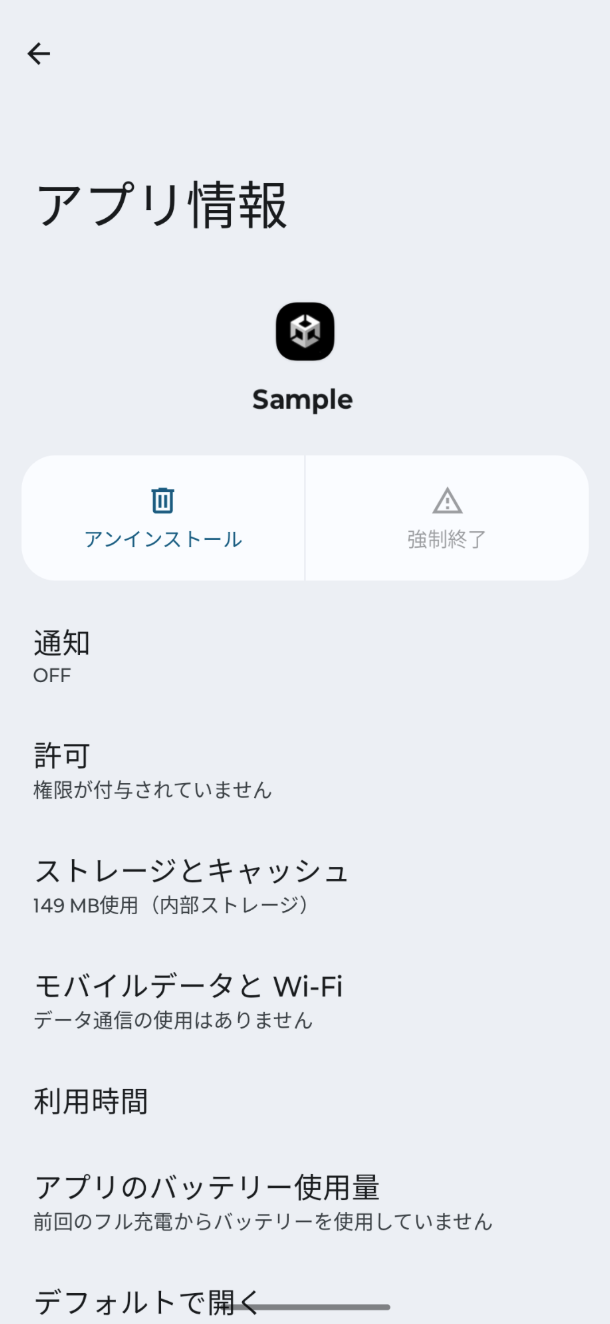
解決策「Tempフォルダ等の削除」
- Unityプロジェクトが開いてある場合は、閉じます。
- Unityプロジェクトの以下のフォルダを残し、それ以外のフォルダとファイルを削除します。
AssetsPackagesProjectSettings
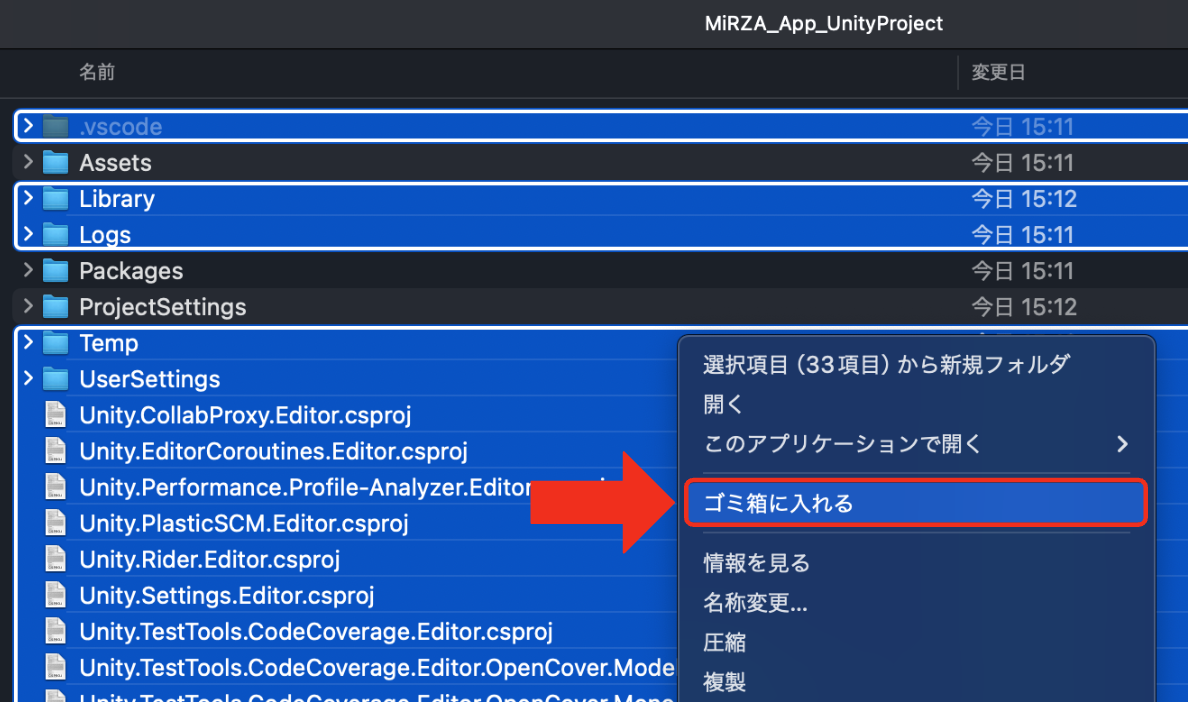
- Unityプロジェクトを開きます。
Build Settings > Platformが「PC」になっている場合は、「Android」にSwitch Platformします。- シーンをビルドします。
- アプリが問題なくインストールされ、アプリを起動できるか確認します。
削除するフォルダについて
基本的にはLibraryフォルダのみの削除だけで、問題が解決する可能性が高いです。
状況によっては、別のフォルダを削除する必要があるかもしれないので、上記の手順ではLibraryフォルダ以外の削除もするように記載しています。